LenovoのIdeaPad Duet Chromebookを使い始めてから一週間くらい経ちました。悪いことも含め、感想を書いていきたいと思います。
良かった点
色々使えて便利
このChromebookの特徴はなんといっても2-in-1であるところだと思います。
単体ではタブレットとして使え、背面カバー兼スタンドをつければ動画視聴に最適に、さらにキーボードをつければパソコンとして使うことができます。
マイクロソフトのSurface Goなどもこのスタイルですが、より安くかつChromebookのOSの軽さを兼ね備えたのは素晴らしいです。
日頃、いろいろなデバイスを使ってやっていた作業が、ほぼこれ一台でまかなえるのは素晴らしいと思います。
ガジェット好きとしても所有欲を満たしてくれるマシンです。
思っていたよりもサクサク動く
Chromebookは軽いとは聞いていましたが、実際使ってみると思っていたよりもサクサク動く快適なマシンでした。
これまで使っていたAndroidタブレットであるLenovo Tab P10よりもずっと快適です。
もちろん、重い作業を行うのには向いていませんが、日頃行う作業のほとんどはそれほどCPUパワーを必要としないのだな、と気付かされます。
スタンドはしっかりしている
背面カバーに付いているスタンドは、よくあるオマケ的なものではなく、かなりしっかりしています。
ちょっとくらい触れても動かず、それでいて力を入れればスムーズに動く、理想的な作りです。
膝の上での作業もやろうと思えばできますし、このスタンドのおかげで活躍の幅が広がっているのは素晴らしいです。
Chrome OSのアップデート保証が2028年6月まである
Chromebookにはそれぞれ、Chrome OSのアップデートが保証される期間が設定されています。
Lenovo IdeaPad Duet Chromebookはいつまでかと調べてみると、なんと2028年6月まであります:
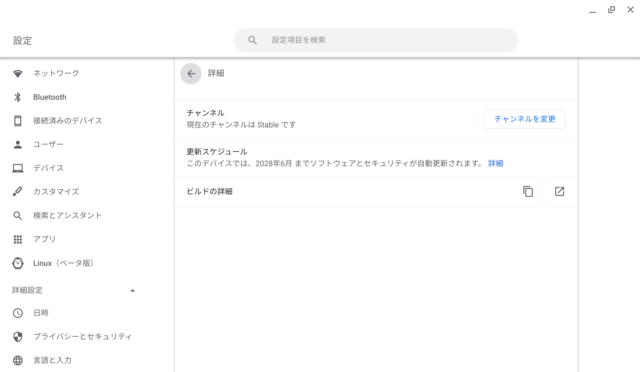
今からだと8年位はアップデートが保証されるというのはかなりうれしいです。Androidなんて1,2年アップデートされれば御の字ですから。。。もちろん、だんだんとハードウェアが陳腐化してつかえなくなっていくのかもしれませんが、その頃にはもっといいChromebookが安く出ているでしょうし、そもそもバッテリーがどうなっているか。
安く買えて長く使えるというのは理想的です。
Microsoft Officeも使える
Microsoft Officeも使えてしまうので、ちょっとした仕事はこなせてしまいます。
詳細はこちらの記事を参照ください:
イマイチな点
背面カバーが重い
背面カバーに付いたスタンドのおかげで活躍の場が広がっているのは確かですが、一方でこの背面カバーの重さが問題です。
非常にしっかりしているのはいいのですが、これをつけるととたんにずっしりとしてしまいます。
実際計測してみると、本体が454g。

これに対して背面カバーはおよそ半分の222gもあります。

キーボードは260gなので、背面カバーとキーボードを付けると重量が倍以上になる計算に。

なんで背面カバーとキーボードが同じような重さなのかも疑問です。Surfaceみたいにスタンドが本体に内蔵されている形式だったらよかったのですけどね。せっかくツートンカラーになっているわけですし。
ディスプレイ出力が1920×1080@60Hz非対応
IdeaPad Duet ChromebookはUSB-C端子経由で外部ディスプレイをつなぐことはできます。それはいいのですが、なぜかFull HDだと30Hzのリフレッシュレートにしか対応しない。。。
一方で世の中のほとんどの液晶ディスプレイは60Hzにしか対応していません。この結果、より低い解像度でしか外部ディスプレイが使えないという結果に。
もちろん、ないよりはあったほうがいいのですが、せっかくつけるなら60Hzにたいおうしてほしかったです。
キーボードとタッチパッドはそこそこ
この記事はIdeaPad Duet Chromebookを使って書いているのですが、やはりキーボードとタッチパッドは長文を書くのには向いていません。
キーボードはペラペラな上にストロークも短く、正直打ちやすいとは言えません。また、タッチパッドも滑りがまぁまぁといったレベル。
この値段なんだからしょうがないといわれればそうなのですが、もうちょっと頑張ってほしかったですね。
ちょっとした調べ物程度なら問題ありませんが、しっかり使うならやはり外付けキーボードとマウスは用意したほうがいいかと。
そうはいっても、この記事くらいの分量であればそれほど苦もなく書くことができますよ。
タッチパッドに右クリックがない
最初、この付属タッチパッドを使っていて、なぜか右クリックができないことに気づきました。押しても押してもすべて左クリックになる。。。
調べてみると、実はChromebookでは右クリックはなく、指2本タップが左クリック、指3本が中クリックになるとのこと。まあ、たしかに時々タッチパッドは左を押そうとしたら右になったり、逆もあったりするので、このほうがわかりやすいのかもしれませんが。。。2本指とか3本指は時々失敗するのですよね。。。
一方で、外付けマウスを使うと普通に右クリックや中クリック(ホイールクリック)ができてしまいます。
中クリックはともかく、右クリックはタッチパッドで普通にあってもよかったのではないかと思いますけどね。
スピーカーの音質はそこそこ
そもそも期待するほうが間違っているとも言えますが、スピーカーの音質はそこそこです。
本体の両端に上向きについているため、ステレオ感はそこそこありますが、低音どころか中音もしっかり出ない感じ。
まあ、この小型の本体なのでしょうがないかもしれませんが、もうちょっとこだわってくれても良かったと思います。
キーボードカバーがちゃんと閉じない
これが個体差もあるのかもしれませんが、我が家のIdeaPad Duet Chromebookはキーボードカバーがちゃんと閉じません。閉じても下の写真のように、微妙にディスプレイの上が露出します:

カバーの開けやすさの問題なのでしょうか?それとも単に設計ミス?不思議です。
文句は書いたけどその分愛おしいガジェット
色々と文句は書きましたが、個人的には結構気に入っているガジェットです。
かなり満足度は高いけどちょっと足りないところがあるというのは、逆にガジェット好きの心をくすぐってきます。
メインマシンとして使うのはおすすめできませんが、サブとして一台持っておくと便利で楽しいと思います。


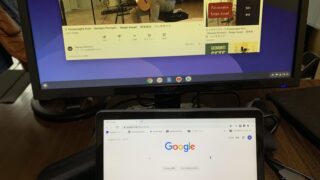













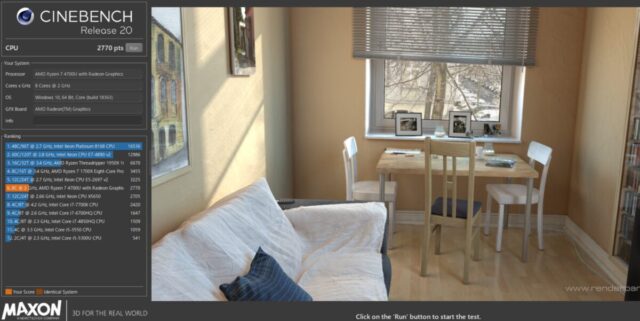

コメント